検索順位チェックツールSerposcopeインストール手順について説明します。
- ツールをダウンロードする
- インストールする
- 各種設定する
Serposcopeをダウンロードする
公式サイトからダウンロードします。
メニューの「DOWNLOAD」を押下します。

Serposcopeをインストールする
WINDOWSの適用しているJAVA32ビット、もしくは64ビットを選択します。
ビットが誤っている場合、エラー表示されるので、その時はもう片方のボタンを再度押下してみます。
最初は、32ビットを選択しましょう。

そうすると、Javaが最新ではない場合、最新のものを
インストールするように聞いてきますが、それに従います。
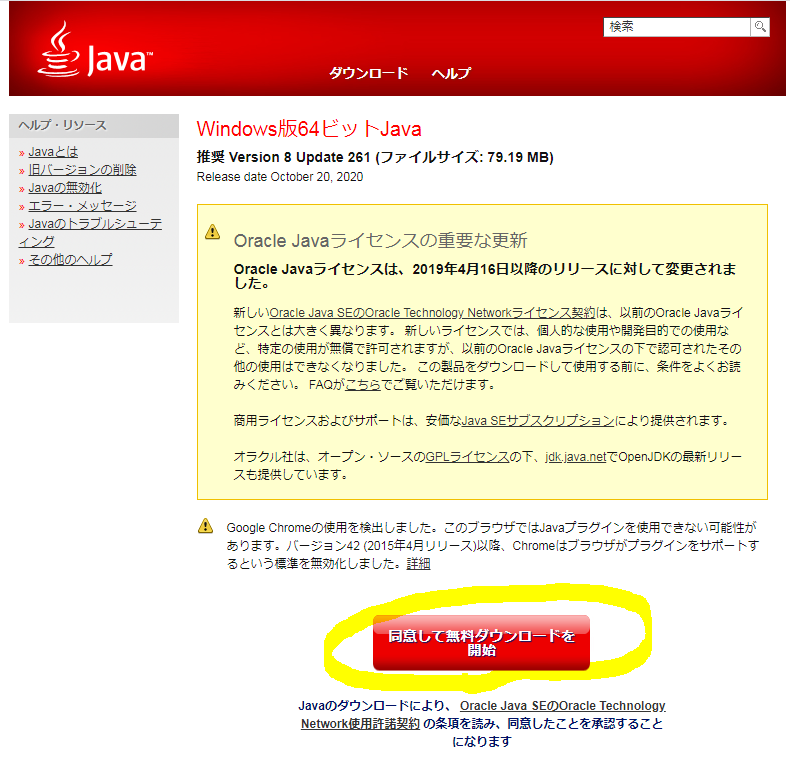
Javaのダウンロードが終わると、下のバーに以下のように
ダウンロードしたファイルが表示されるので、クリックします。
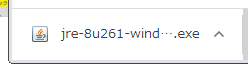
そうするとJavaセットアップの画面が表示され
インストールボタンを押下します。
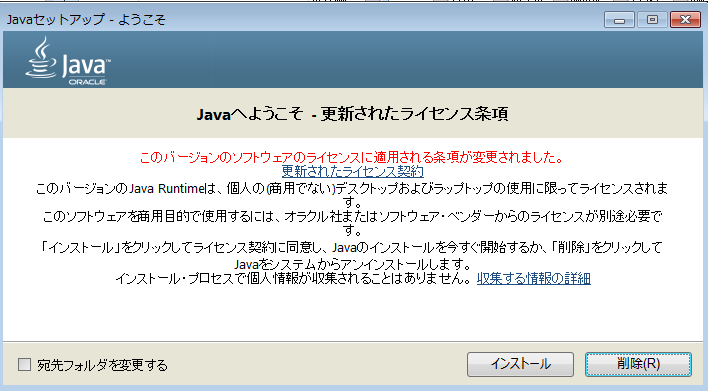
次に上記のSerposcopeインストール画面に戻って
インストールしようとしたのですが、64ビットだったみたいで怒られましたw
このときは、「はい」ボタン押下後、64ビットを選択します。

プログラムのダウンロードが完了すると、画面下のバーに
次のようにファイルが表示されますので、クリックします。

後は、指示に従いインストールを完了させます。
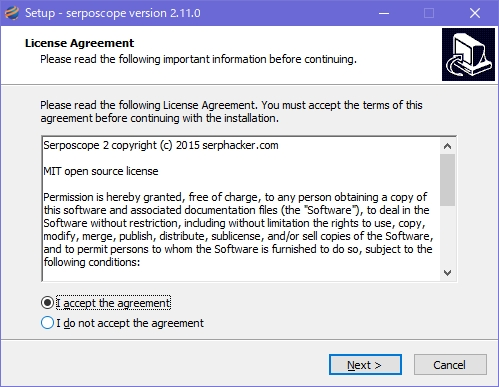
Serposcopeで各種設定する
専用URLでアクセスできるか確認する
成功するとログインが画面が表示されます。
ここで、登録後にログインします。
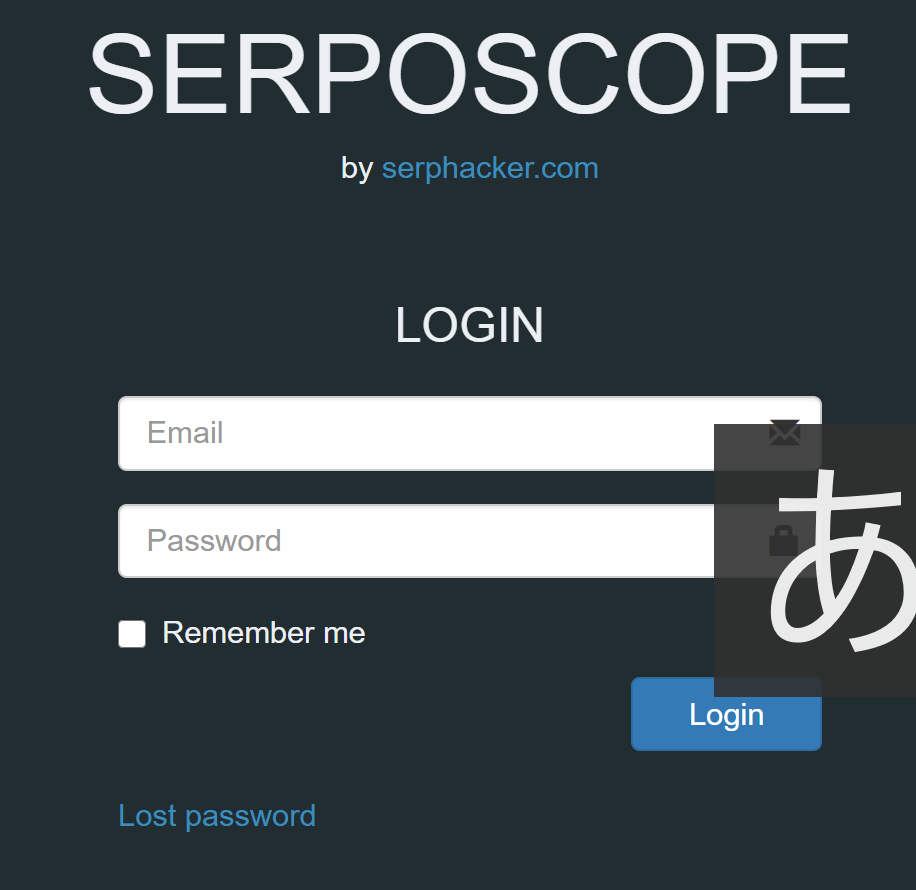
計測する時間を決めます。
[GENERAL]を選択します。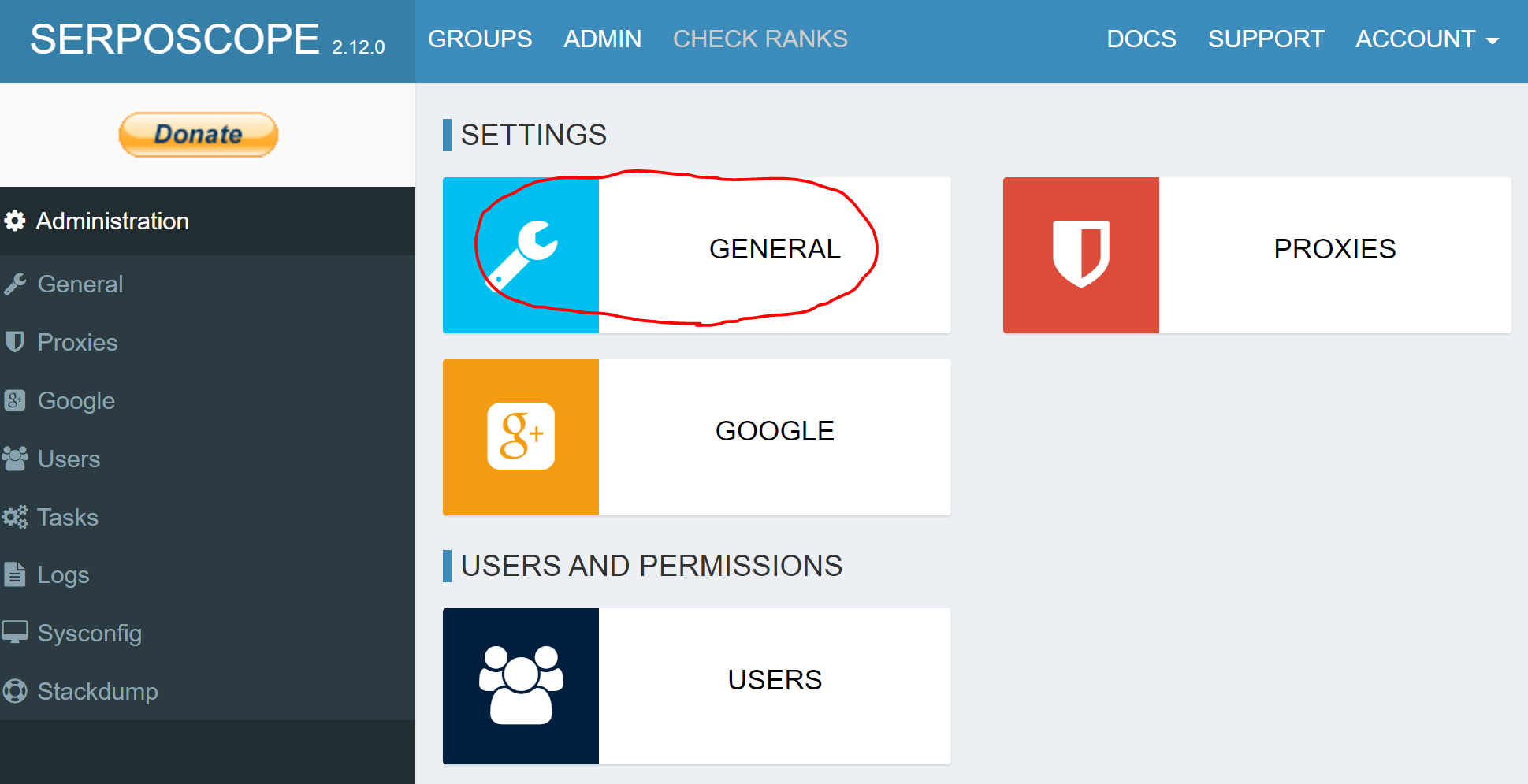
計測時刻を設定します。

計測した結果のデータ保持数を設定します。
デフォルト「365」つまり1年間は保持するようになっていますが
「0」を設定に変更して、無限にします。
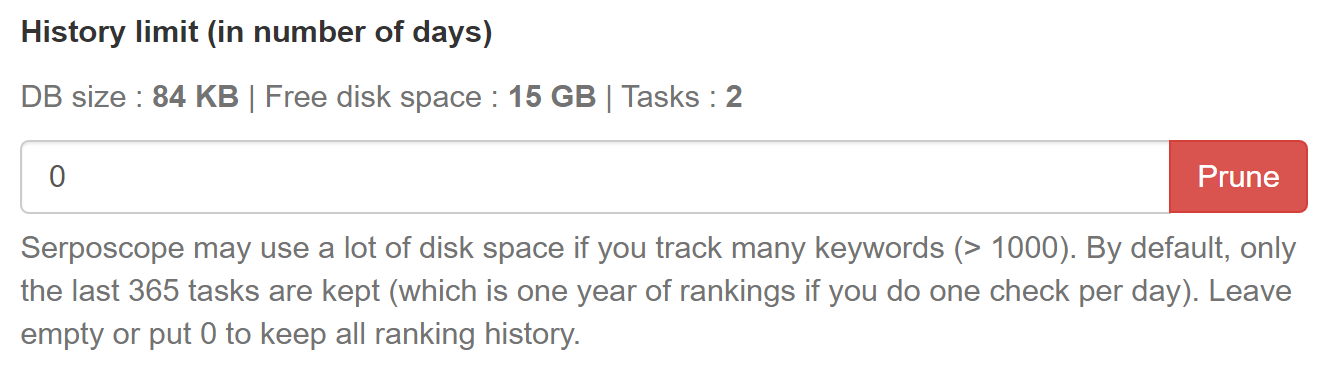
最後に画面下にある「SAVE」ボタンを押下してセーブします。
これで、最低限の作業は完了です。
